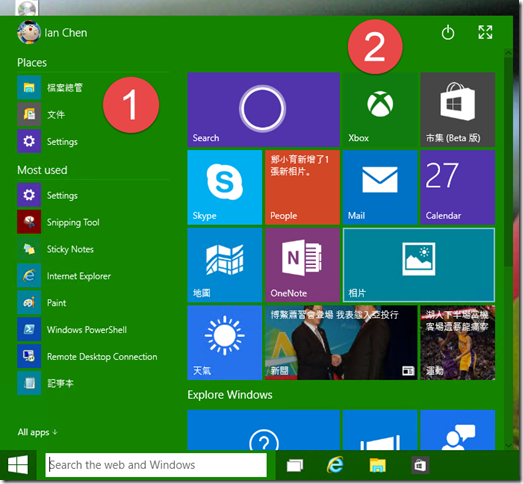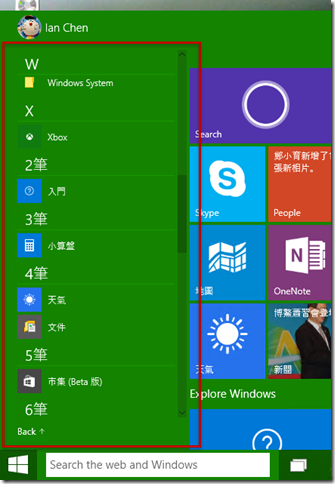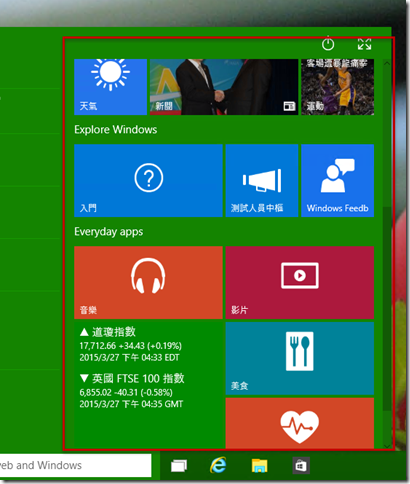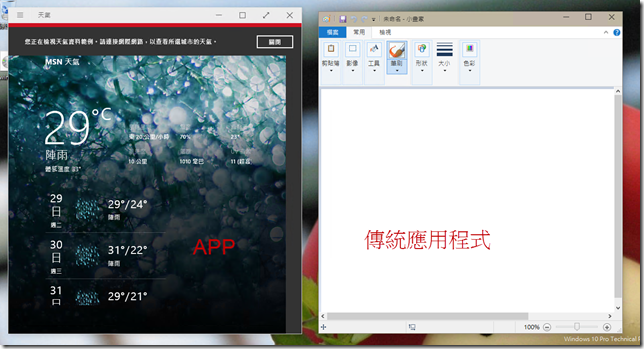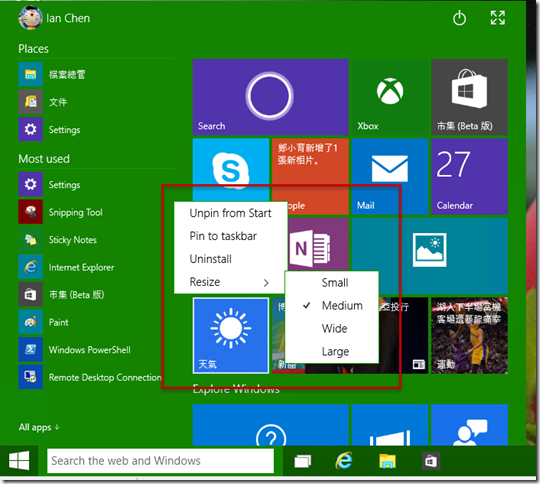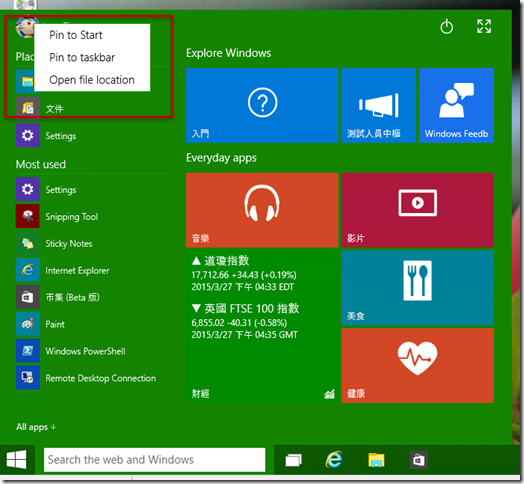[ Windows 10 ] 基本操作介面
Windows 8 (8.1) 大副改變以往 Windows 的操作介面,造成使用者習慣的大變化,因而導致不少批評,雖然筆者自已用起來並沒有太多的困擾,但這樣的改變仍造成許多人不願意升級為 Windows 8 (8.1),其中又以消失的開始功能鍵最受批評,而 Windows 10 從善如流的把開始功能加了回來,並且結合了一部份 Windows 8(8.1) 的動態磚特點,形成了新的開始功能鍵。從下圖我們可以很清楚的看到,Windows 10 的開始功能鍵分成二個區塊。
(1) : 與傳統 Windows 7 的開始鍵內容相似的應用程式清單列表
(2) : 結合動態磚的APP桌面
二個區塊分別可以各自的下拉,來呈現更多的應用程式清單,獨立操作,所以安裝在本機的APP或是傳統的EXE應用程式,都可以在開始選單找到,改善在 Windows 8 (8.1) 必須切回動態磚桌面或是用Charm Bar搜尋才能找到的操作 ( 其實搜尋真的很好用啊……只能說舊有的習慣要改變真的不容易 )。
另外不論是開啟傳統的應用程式,或是執行從市集下載安裝的APP,在 Windows 10 裡二者的介面都是一致性的,回歸到以往有視窗的介面,可以放大縮小或收至工具列。
在動態磚區塊上的APP按右鍵,可以選擇把APP取消釘選在開始動態磚區塊裡,或是釘選至下方工作列,也可以直接進行APP的移除,以及動態磚大小尺吋的調整。
若是在傳統應用程式區塊裡按右鍵,則可以把應用程式釘選至動態磚的區塊裡,或是釘選至下方工作列,以及直接開啟應用程式所在位置。
另外在開始功能鍵上按右鍵,仍然保留一系統快速功能選項,例如控制台,檔案總管,快速關機……等等,整體來說若您習慣於 Windows 7 以前的操作方式,那麼 Windows 10並不至於像 Windows 8 (8.1) 一樣,讓您操作習慣改變太多,您可以像以往的操作習慣來使用 Windows 10。
1. 下載 Windows 10 TP2(繁體中文版): http://aka.ms/win10.zh-tw
2. 註冊Windows Insider Program: https://insider.windows.com/
3. 使用 Windows Feedback app
4. 使用 IE Browser Feedback(進入IE Browser 點選視窗右上方的笑臉圖案)
By No.18